Das Standardformat für Positionsnummern wird durch den Standardobjektstil in der aktiven Zeichnungsnorm definiert. Nachdem Sie eine Positionsnummer platziert haben, können Sie ihre Form, ihren Wert, ihre Pfeilspitze und ihren Stil ändern.
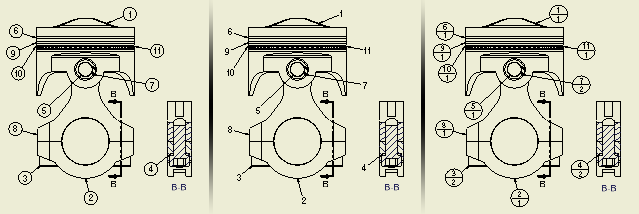
Sie können die Einstellungen für den Positionsnummernstil zwar überschreiben, die Änderungen werden jedoch nur im aktuellen Dokument gespeichert. Wenn Sie die Positionsnummernformatierung ändern möchten, müssen Sie zunächst den Positionsnummernstil ändern und anschließend die Änderungen in der Stilbibliothek speichern.
Ändern des Positionsnummerntyps
- Wählen Sie eine Positionsnummer aus.
- Klicken Sie mit der rechten Maustaste und wählen dann Positionsnummer bearbeiten.
- Aktivieren Sie im Dialogfeld Positionsnummer bearbeiten das Kontrollkästchen Form überschreiben (mit Stil).
- Wählen Sie einen anderen Positionsnummerntyp aus den Standardpositionsnummern, oder klicken Sie auf den Pfeil, um eine Auswahl aus der Liste der skizzierten Symbole zu treffen.
Ändern des in einer Positionsnummer angezeigten Werts
Der Standardwert in einer Positionsnummer ist die Objektnummer des Bauteils in der Teileliste.
- Wählen Sie eine Positionsnummer aus.
- Klicken Sie mit der rechten Maustaste und wählen dann Positionsnummer bearbeiten.
- Klicken Sie im Dialogfeld Positionsnummer bearbeiten in die Zelle Objekt, um sowohl die Positionsnummer als auch die Teileliste zu ändern oder in die Zelle Überschreiben, um ausschließlich die Positionsnummer zu ändern.
- Geben Sie den gewünschten Wert ein.
Ändern der Pfeilspitze
- Klicken Sie mit der rechten Maustaste auf die Positionsnummer und wählen im Menü den Befehl Pfeilspitze bearbeiten.
- Klicken Sie im Dialogfeld Pfeilspitze ändern auf den Pfeil, und wählen Sie aus der Liste den Pfeilspitzenstil. Klicken Sie anschließend auf das grüne Häkchen, um den Stil anzuwenden.
Entfernen von Positionsnummern
Klicken Sie mit der rechten Maustaste auf die Positionsnummer und wählen im Menü den Befehl Löschen. Wählen Sie ggf. weitere zu löschende Positionsnummern.
Wenn Sie eine Positionsnummer aus einer Positionsnummer mit mehreren Elementen löschen möchten, klicken Sie mit der rechten Maustaste auf die Positionsnummer, und wählen Sie Entfernen.
Durch Klicken auf Rückgängig können Sie die gelöschten Positionsnummern in umgekehrter Reihenfolge wiederherstellen.
Hinzufügen eines Scheitelpunkts zu einer Führungslinie
- Klicken Sie mit der rechten Maustaste auf die Positionsnummer und wählen im Menü den Befehl Scheitelpunkt/Führungslinie hinzufügen.
- Klicken Sie auf die Führungslinie, um einen Scheitelpunkt hinzuzufügen.
- Ziehen Sie den Scheitelpunkt, um die Länge und Platzierung der Führungsliniensegmente zu ändern.
Ausrichten von Positionsnummern in einer Zeichnungsansicht
- Drücken Sie im Grafikfenster die STRG-Taste, und klicken Sie mit der Maustaste, um die auszurichtenden Positionsnummern auszuwählen.
- Klicken Sie mit der rechten Maustaste und wählen Ausrichten. Wählen Sie die gewünschte Option aus:
Vertikal richtet die Positionsnummern vertikal aus, ohne den Abstand zwischen ihnen zu ändern.
Horizontal richtet die Positionsnummern horizontal aus, ohne den Abstand zwischen ihnen zu ändern.
Vertikaler Versatz richtet die Positionsnummern vertikal aus und fügt einen gleichmäßigen Abstand zwischen ihnen ein.
Horizontaler Versatz richtet die Positionsnummern horizontal aus und fügt einen gleichmäßigen Abstand zwischen ihnen ein.
Anmerkung: Die Optionen für horizontalen und vertikalen Versatz greifen auf die Einstellung Versatzabstand des zugehörigen Positionsnummernstils zurück.